Asus Eee Pad Transformer Prime TF201 User Manual
Browse online or download User Manual for Computers Asus Eee Pad Transformer Prime TF201. Asus Eee Pad Transformer Prime TF201 Manuale d'uso [en]
- Page / 79
- Table of contents
- BOOKMARKS




- Manuale Utente 1
- Sommario 2
- Contenuto della Confezione 4
- Descrizione di Eee Pad 5
- Ricarica di Eee Pad 8
- Mobile Docking (opzionale) 9
- ASUS Eee Pad 10
- Utilizzo del touchpad 11
- Installazione di Eee Pad 14
- Rimozione di Eee Pad 15
- Funzionalità di Base 17
- ASUS Launcher 19
- Modalità Ritratto Ritratto 20
- Modalità Paesaggio 20
- Pressione prolungata 21
- Scorrimento 21
- Gestione Applicazioni 23
- Cartella applicazioni 24
- Applicazioni recenti 25
- Task Manager 26
- Gestione File 27
- Market 30
- Impostazioni 31
- Gestione alimentazione 34
- Musica 35
- Immagini 36
- Widget Galleria 39
- Fotocamera 40
- Posta Elettronica 42
- MyLibrary 45
- Lettura di libri digitali 46
- Google Places 48
- Google Maps 48
- Documenti 49
- Aggiunta le 50
- Aggiunta Account 51
- File Recenti 51
- Congurazione Impostazioni 52
- Condivisione 53
- MyCloud 56
- My Content 57
- My Desktop 58
- App Locker 64
- App Backup 65
- SuperNote 67
- Utilizzo di SuperNote 68
- SuperNote Notebook 69
- SuperNote Paintbook 71
- MyDesktop PC Server 72
- ASUS Webstorage 72
- ASUS Sync 73
- Dichiarazione FCC 75
- Regolamento IC 76
- (Canada) 76
- Avviso Marchio CE 77
Summary of Contents
I7135Eee PadManuale Utente TF201Negli aeroporti sono principalmente presenti tre diversi dispositivi di sicurezza: macchine a raggi X (per gli oggett
ASUS Eee Pad101Connettore per la Mobile Docking• Porta per l’inserimento dell’adattatore di corrente, che alimenta Eee Pad TF201 e ricarica la batter
ASUS Eee Pad117TouchpadL'area del touchpad, come indicata nella figura sottostante, si può utilizzare per simulare il tasto destro e sinistr
Funzioni Speciali della TastieraDi seguito sono elencati i tasti di scelta rapida presenti sulla tastiera Mobile Docking. Alcuni comandi possono funzi
ASUS Eee Pad13HomePgDpPgUpEndFnCattura schermate.HomePgDpPgUpEndFnAvvia il browser web.HomePgDpPgUpEndFnVisualizza la schermata Impostazioni.HomePgDpP
Installazione di Eee Pad12231. Allineare Eee Pad TF201 con la Mobile Docking.2. Inserire saldamente Eee Pad TF201 nell’apposito alloggiamento, s
ASUS Eee Pad15Rimozione di Eee Pad32211. Per rimuovere Eee Pad, spostare verso sinistra il pulsante di bloccaggio e, con una mano, tenere ferma la Mo
• Utilizzare soltanto l'adattatore di corrente fornito in dotazione, per non danneggiare il dispositivo.• Inserire completamente il connetto
ASUS Eee Pad17Attivazione rapida della modalità fotocamera Per attivare la modalità Fotocamera, toccare e trascinare il lucchetto all'esterno del
Il desktop potrebbe essere aggiornato e cambiare con il SO Android.ASUS Eee Pad18Cerca con Google TextCerca con Google VoiceCollegamenti rapidiDesktop
ASUS Eee Pad19Informazioni meteo. Toccare qui per personalizzare le impostazioni del widget meteo, fra cui la località e la frequenza di aggiornamento
SommarioContenuto della Confezione ... 4Descrizione di Eee Pad ...
ASUS Eee Pad20Orientazione dello schermoL’orientazione dello schermo ruota in modo automatico, quando si modica il posizionamento o l’impugnatura del
ASUS Eee Pad21Comandi sul pannello touchscreenTocco• Toccare una volta il pannello touchscreen consente di selezionare l'elemento desiderato o d
ASUS Eee Pad22Al termine della digitazione su Google Text Search, selezionare il testo appena inserito e sarà visualizzato il punto di immissione. Spo
ASUS Eee Pad23Gestione ApplicazioniCollegamento rapido di un'applicazione sul desktopNel desktop, è possibile creare collegamenti rapidi per le a
ASUS Eee Pad24Cartella applicazioniOrganizza le applicazioni ed i collegamenti rapidi sul desktop mediante cartelle. 1. Dal desktop, toccare e trasci
ASUS Eee Pad25Applicazioni recentiLe applicazioni utilizzate di recente sono visualizzate nel pannello di sinistra del desktop. Da questo elenco, è po
ASUS Eee Pad26Task ManagerASUS widget visualizza le utilità e le applicazioni in esecuzione e il relativo utilizzo, espresso in percentuale. 1. Tocca
ASUS Eee Pad27Gestione File Gestione File consente di individuare e gestire facilmente i dati contenuti nel dispositivo o in periferiche di archiviaz
ASUS Eee Pad28Per accedere direttamente ad un dispositivo di archiviazione esterna:1. Toccare l’icona USB o della scheda SD nell’angolo inferiore dest
ASUS Eee Pad293. Appare il contenuto del dispositivo di archiviazione esterna (Removable/XXX/). Per copiare, eliminare o condividere file:Selezionare
ASUS Eee Pad3Lettura ...45MyLibrary ...
ASUS Eee Pad30Market Consente di accedere a tutte le applicazioni e gli strumenti disponibili nel mercato Android con un account Google. Dopo
ASUS Eee Pad31Impostazioni Questa pagina consente di configurare alcune impostazioni per Eee Pad, quali Wireless e reti, Dispositivo, Personale
ASUS Eee Pad32Da Impostazioni Rapide ASUS:Toccare nell’angolo in basso a destra in area di notica. Appare sulla destra il pannello delle impostazioni
ASUS Eee Pad331. Per rimuovere un aggiornamento rapido dall'elenco, spostarlo verso destra o verso sinistra. 2. E’ possibile convertire il p
ASUS Eee Pad34Gestione alimentazione ASUS BatteryQuesto widget mostra separatamente lo stato della batteria di Eee Pad e della tastiera Mobile Docking
ASUS Eee Pad35Codec audio e video supportati da Eee Pad: Decodicatore Codec Audio: AAC LC/LTP, HE-AACv1(AAC+), HE-AACv2(enhanced AAC+), AMR-NB,
ASUS Eee Pad36Galleria Selezionare Galleria sul desktop per sfogliare file immagine e video. Questa applicazione raggruppa e visualizza automaticamente
ASUS Eee Pad37Condivisione ed eliminazione albumSelezionare un album della galleria e tenerlo selezionato sino a quando, sulla parte superiore della s
ASUS Eee Pad38Elimina immagine.Controlla i dettagli di un’immagine e/o modifica l’immagine.I file eliminati non possono essere recuperati.Condividi un’i
ASUS Eee Pad39Widget GalleriaIl widget della Galleria fotografica offre accesso diretto alle foto o agli album preferiti, direttamente dal desktop.1.
Contenuto della Confezione• In caso di articoli danneggiati o mancanti, contattare il rivenditore.• La spina per l’alimentazione del dispositivo, fo
ASUS Eee Pad40Fotocamera Cliccare Fotocamera nel menu delle applicazioni per scattare foto, registrare video o riprendere immagini panoramiche. E’ pos
ASUS Eee Pad41Rec.Intervallo di tempoQualità videoModalità Video Modalità PanoramicaMod.TorciaBilanciamento del biancoEffettiIndietroImpostazioniavanz
ASUS Eee Pad42Posta ElettronicaEmail Email consente di aggiungere account di posta elettronica e di controllare e gestire rapidamente tutti i messaggi
ASUS Eee Pad434. Dare un nome all'account ed inserire il nome da visualizzare nei messaggi in uscita. Premere Avanti per accedere direttamente a
ASUS Eee Pad44Gmail Gmail (posta elettronica Google) consente di accedere all'account Gmail, da cui ricevere e comporre messaggi.Per impostare u
ASUS Eee Pad45LetturaMyLibraryMyLibrary è un’interfaccia integrata per le collezioni di libri. E’ possibile creare una libreria per tutti i generi di
ASUS Eee Pad46Lettura di libri digitali1. Selezionare un libro.2. Toccare lo schermo per visualizzare in alto la barra degli strumenti.Elenco dei ca
ASUS Eee Pad47SegnalibroAnnotazioni su un libro digitale1. Toccare a lungo la frase o la parola prescelta, sino a quando non appare il menu degli stru
ASUS Eee Pad48Luoghi e Mappe Google PlacesGoogle Places offre informazioni sulle attività commerciali e i luoghi ricreativi e di interesse di una det
ASUS Eee Pad49Cerca leFile recentiAggiungi leAggiungi cartellaImpostazioniPolaris® Oce Polaris® Office è un software per ufficio che supporta docum
ASUS Eee Pad5Descrizione di Eee Pad1021113546798131214
1. Polaris® Oce 3.0 supporta i seguenti tipi di le: • Microsoft Word: .doc/ .docx • Microsoft Excel: .xls/ .xlsx • Microsoft Powerpoint: .ppt/
ASUS Eee Pad51Aggiunta AccountE’ possibile modificare i file con Polaris® Office da altri account, quali Google docs e Box.net.1. Premere il pulsante de
ASUS Eee Pad52Congurazione ImpostazioniPremere il pulsante delle impostazioni in alto sullo schermo e selezionare Impostazioni. E’ possibile configura
ASUS Eee Pad53CondivisioneMyNet MyNet consente di riprodurre file audio/video e visualizzare file immagine da o verso un altro PC, TV DLNA o altoparlant
ASUS Eee Pad54• MyNet funziona soltanto con Microsoft Media Player 11 o versioni succ.• Durante la connessione via MyNet, tutti i dispositivi, compre
ASUS Eee Pad555. Per attivare il Server Multimediale Digitale, selezionare Impostazioni sull’angolo superiore destro e selezionare Settings (Impostaz
MyCloud MyCloud è composto da MyContent, My Desktop e @Vibe e rappresenta una soluzione totale per accedere al servizio di cloud computing.Per avviare
ASUS Eee Pad57My ContentMy Content consente di accedere ai dati personali salvati in ASUS Webstorage e di ordinarli in Musica per i file audio, Galleri
My DesktopMy Desktop consente di controllare un computer tramite Eee Pad. Innanzitutto, è necessario scaricare Eee Pad PC Suite sul computer per atti
ASUS Eee Pad596. Leggere il contratto di licenza e premere Accetta per continuare.7. Creare una password e premere Avanti.8. Premere Buon divertime
1Pulsante di accensioneIl pulsante di accensione consente di accendere/spegnere Eee Pad. Tenerlo premuto per 2 secondi per accendere il dispositi
Su Eee Pad:Associazione fra Eee Pad e PC (su Eee Pad):1. Assicurarsi che Eee Pad e il computer siano connessi allo stesso punto di accesso (AP) wirele
ASUS Eee Pad614. Premere OK per continuare.5. Inserire manualmente tutte le informazioni del PC client, quali l’indirizzo IP e la password, copiati i
Su Eee Pad:Selezionare Impostazioni in alto a destra e accedere all’account Google in Internet discovery. Il dispositivo rileva automaticamente il PC.
ASUS Eee Pad63@VibeAsus@Vibe è una piattaforma di intrattenimento completa per tutti i prodotti ASUS, da cui è possibile accedere o scaricare una vast
ASUS Eee Pad64App Locker App Locker consente di proteggere tutte le applicazioni con una password, che può essere modicata in qualunque momento. Per
ASUS Eee Pad65App Backup App Backup è in grado di eseguire il backup delle applicazioni installate e dei dati contenuti nelle applicazioni nella
ASUS Eee Pad663. Inserire la password del le per decodicare il le di backup e ripristinare i contenuti su Eee Pad.Per utilizzare l’applicazione: 1
ASUS Eee Pad67SuperNote è una comoda applicazione per scrivere e disegnare su Eee Pad. E’ possibile annotare appunti, inviare messaggi, fare schizzi e
ASUS Eee Pad68Utilizzo di SuperNote Per creare un nuovo quaderno di appunti o per i disegni:1. Toccare + Add sul pannello di sinistra della pagina p
ASUS Eee Pad69ImpostazioniSuperNote NotebookSuperNote Notebook è stato ideato per poter scrivere a piacere su Eee Pad, senza dover rispettare gli spaz
ASUS Eee Pad7Sensore di luceIl sensore di luce rileva la quantità di luce presente nell'ambiente e regola automaticamente la luminosità dello sch
ASUS Eee Pad705. Selezionare Insert per scrivere delle annotazioni, inserire foto, disegni dal quaderno dei disegni, immagini dalla galleria, le voca
ASUS Eee Pad71SuperNote PaintbookSuperNote Paintbook fornisce un’ immediata interfaccia per disegnare e salvare un le elettronico. Paintbook è simile
Eee Pad PC Suite (nel computer)Eee Pad PC Suite è costituita da My Desktop PC Server, ASUS Webstorage e ASUS Sync. e rappresenta un pacchetto di strum
ASUS Eee Pad73Per la sincronizzazione del calendario, ASUS Sync supporta Outlook (versione 2003 o successive) e Windows Vista Calendar; per la sincron
4. Selezionare l’elemento da sincronizzare e cliccare su Sincronizza, oppure su Seleziona tutto per sincronizzare entrambi gli elementi.5. Per i det
ASUS Eee Pad75Dichiarazione FCC (Federal Communications Commission)Questo apparecchio rispetta i requisiti indicati nel regolamento FCC - Parte 15. Il
La FCC ha rilasciato un’autorizzazione (Equipment Authorization) all’utilizzo di questo dispositivo, in cui figurano i livelli SAR, oggetto della rilev
ASUS Eee Pad77Servizio di Ritiro e Riciclaggio ASUSIl programma di ritiro e riciclaggio dei prodotti ASUS deriva dall'impegno aziendale a raggiun
ASUS Eee Pad78Il software Tuxera fornisce il supporto per il formato NTFS.SRS SOUND è un marchio di fabbrica di SRS Labs, Inc. La tecnologia SRS SOUND
ASUS Eee Pad79Condizioni e Limiti di Copertura della Garanzia sul ProdottoLe condizioni di garanzia variano a seconda del tipo di prodotto e sono spec
• Utilizzare soltanto l'adattatore di corrente fornito in dotazione, per non danneggiare il dispositivo.• Collegare Eee Pad TF201 ad una pre
ASUS Eee Pad93 41 2HomePgDpPgUpEndEnterBackspaceTabCaps LockShiftShiftCtrlCtrlAltFnFn576Mobile Docking (opzionale)La Mobile Docking è acquistabile sep












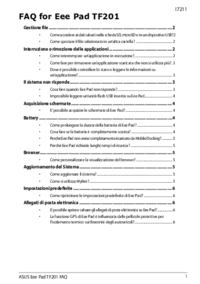





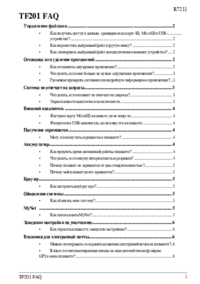
 (36 pages)
(36 pages) (60 pages)
(60 pages) (76 pages)
(76 pages) (14 pages)
(14 pages) (36 pages)
(36 pages) (85 pages)
(85 pages)







Comments to this Manuals